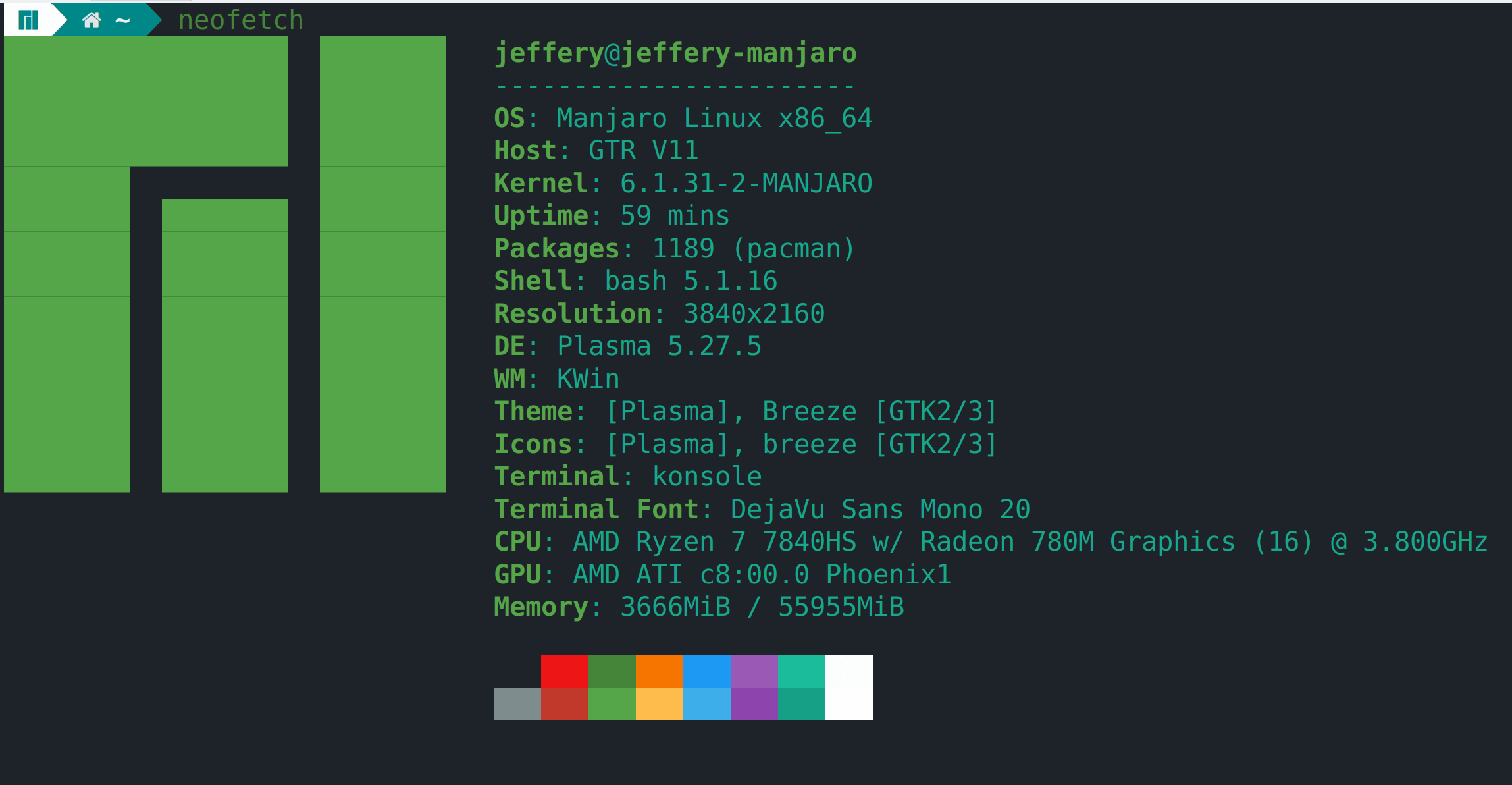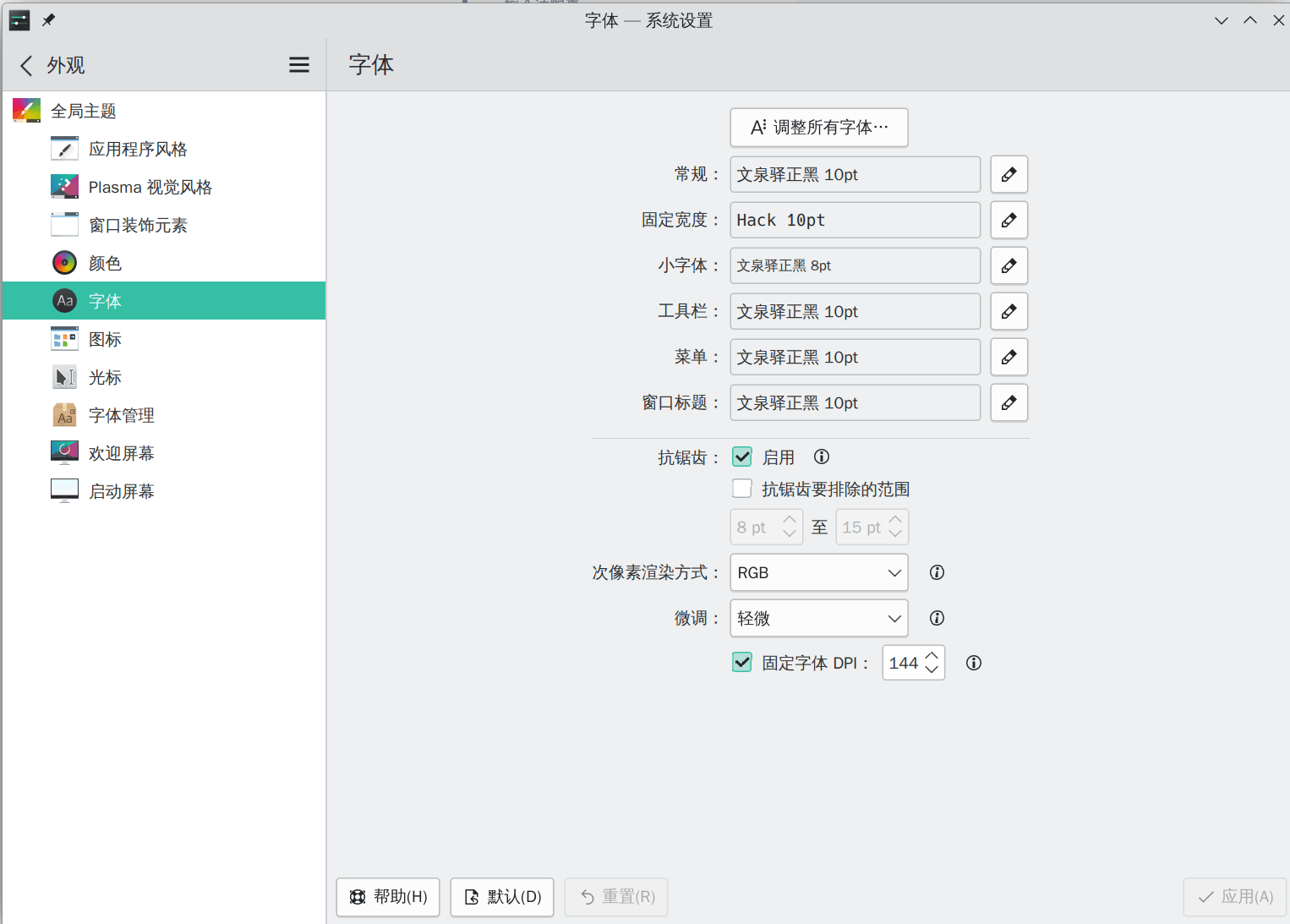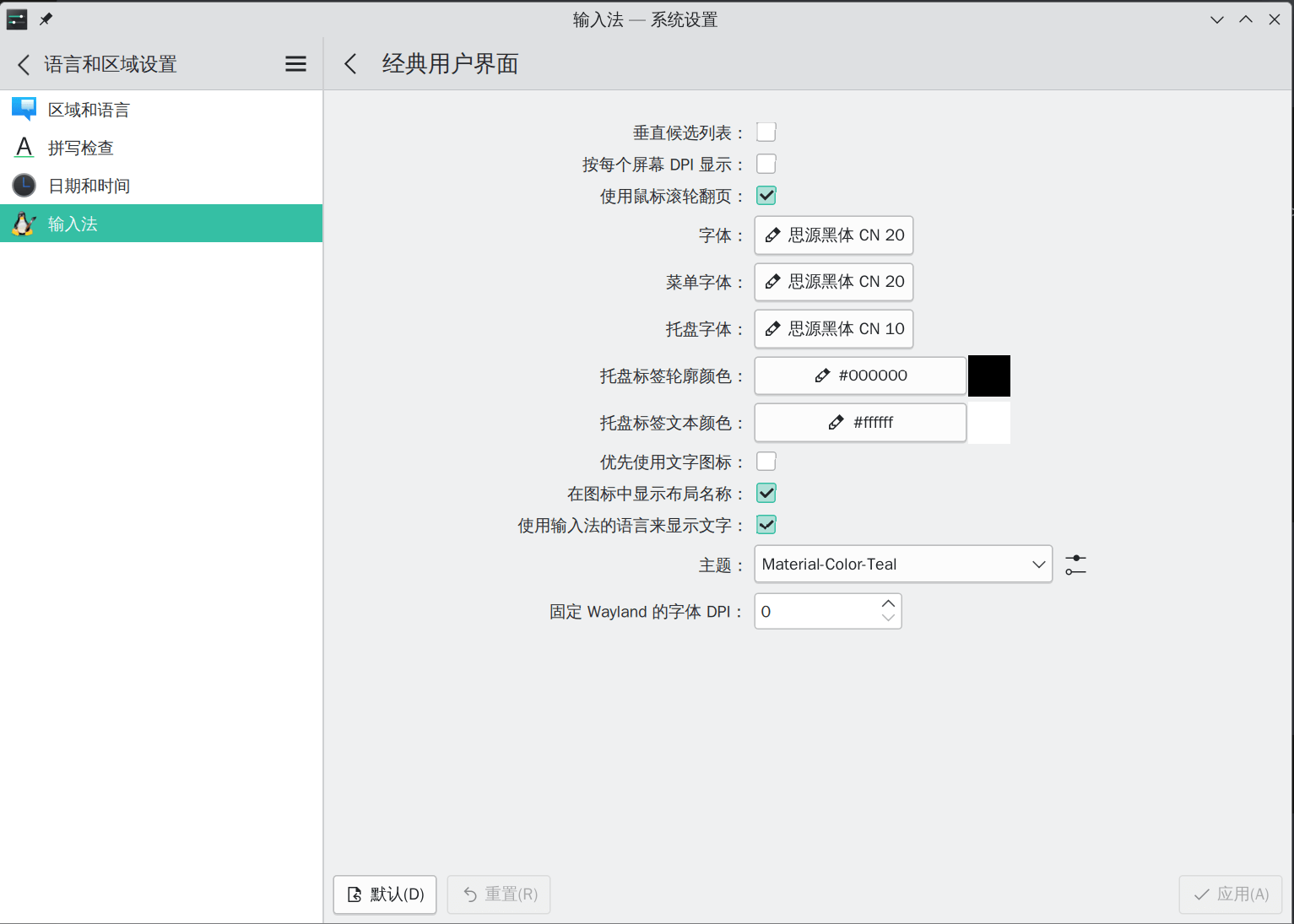总结摘要
本文记录了 Manjaro 系统安装后的配置过程,主要针对 Manjaro-KDE 版本。配置内容包括:切换系统软件源至国内源(如清华源)、添加 Arch Linux 中文社区源以获取更多软件包、更新系统、安装 yay AUR 助手、安装文泉驿字体和中文输入法(fcitx5)、配置环境变量、安装常用工具(如 neofetch、neovim、screenkey)和软件(如 Chrome、VSCode、WPS、QQ、腾讯会议等),以及配置 Git。此外,还提供了一键脚本,简化了整个配置流程,并针对常见问题(如软件安装冲突、无法锁定数据库)提供了解决方案。
最近购买了一台零刻GTR7,到货后第一时间就安装了Manjaro系统,当作将来的主力系统。记录一下安装后的配置记录,我这里安装的是Manjaro-KDE,其他系统应该大致类似。
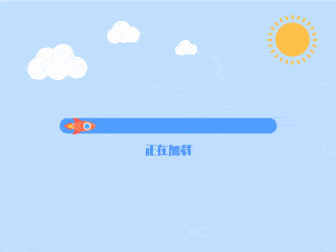
初始化配置
切换系统软件源
由于国内网络环境的原因,进系统后第一件事就是打开terminal,切换软件源,来获取更快的安装速度。
1
| sudo pacman-mirrors -i -c China -m rank
|
执行后可以选择最快的源,这里建议选择清华的源,因为相对来说可以获得更快的下载速度。
添加archlinuxcn源,获得更多的软件包
Arch Linux 中文社区仓库 是由 Arch Linux 中文社区驱动的非官方用户仓库。包含中文用户常用软件、工具、字体/美化包等。
1
2
3
4
5
| # 修改/etc/pacman.conf
echo -e "\n[archlinuxcn]\nServer = https://mirrors.tuna.tsinghua.edu.cn/archlinuxcn/\$arch\n\n" | sudo tee -a /etc/pacman.conf
# 导入GPG key
sudo pacman -Sy archlinuxcn-keyring
|
更新系统
刷新缓存,并更新系统、软件。两个y代表强制刷新,即使已经是最新的。
安装yay AUR助手
Yay是用go语言编写的pacman封装其和AUR助手,而AUR作为Arch用户软件仓库,包含了大量用户主导的软件,可以方便安装。
1
2
| # 安装yay,yay在构建包的时候会用到base-devel
sudo pacman -S yay base-devel
|
安装字体
这里选择安装文泉驿字体:
1
2
3
| # 安装文泉驿字体
yay -S wqy-zenhei
yay -S wqy-bitmapfont
|
如果要设置系统字体,可以打开系统设置 -> 外观 -> 字体 -> 设置所有字体,将文字设置为文泉驿字体。
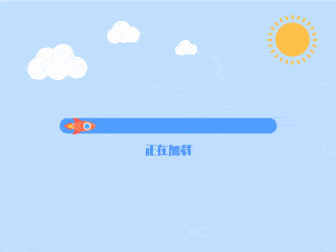
安装中文输入法
这里推荐安装fcitx5
1
2
3
4
| yay -S fcitx5-im # 安装 fcitx5 输入法框架包
yay -S fcitx5-chinese-addons # 安装中文输入法
yay -S fcitx5-material-color # 安装美化包
yay -S fcitx5-pinyin-zhwiki # 安装词库
|
安装完成后,需要加入环境变量:
1
| echo -e "\nGTK_IM_MODULE=fcitx\nQT_IM_MODULE=fcitx\nXMODIFIERS=@im=fcitx" | sudo tee -a /etc/environment
|
然后注销用户,重新登陆桌面。
如果输入中文时,文字候选框字体比较小,或者主题不好看,可以进入系统设置 -> 语言与区域设置 -> 输入法 -> 配置附加组件 -> 经典用户界面 -> 修改文字字体和大小 -> 修改主题为"Material-Color-Teal"。
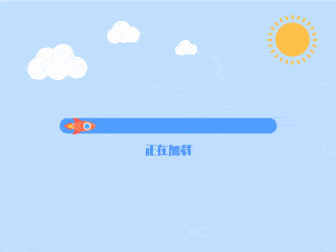
安装常用的工具
neofetch: 可以用来查看系统信息neovim: 新一代vimscreenkey: 可以显示按下的键tree: 用树状的形式展示目录结构
1
2
3
4
5
| # 安装常用工具
sudo pacman -S neofetch neovim screenkey tree
# 将vim设置为nvim的别名,即使用nvim替代vim
echo -e "\nalias vim=\"nvim\"" >> ~/.zshrc
|
安装常用软件
1
2
3
4
5
6
7
8
9
10
11
12
13
14
15
16
17
18
19
20
21
22
23
24
25
26
27
| # 安装chrome
yay -S google-chrome
# 安装Microsoft Edge浏览器
yay -S microsoft-edge-beta-bin
# 安装vscode
yay -S visual-studio-code-bin
# 安装qq
yay -S linuxqq
# 安装腾讯会议
yay -S wemeet-bin
# 安装WPS
yay -S ttf-wps-fonts wps-office-mui-zh-cn wps-office-mime-cn wps-office-cn
yay -S wps-office-fonts ttf-ms-fonts
# 音乐软件listen1
yay -S listen1-desktop-appimage
# 截图软件
sudo pacman -S flameshot
# 安装直播或录屏软件
sudo pacman -S obs-studio
|
配置git
1
2
3
4
| ssh-keygen
git config --global user.name "<用户名>"
git config --global user.email "<邮箱>"
|
一键脚本
1
2
3
4
5
6
7
8
9
10
11
12
13
14
15
16
17
18
19
20
21
22
23
24
25
26
27
28
29
30
31
32
33
34
35
36
37
38
39
40
41
42
43
44
45
46
47
48
49
50
51
52
53
54
55
56
57
58
59
60
61
62
63
64
| # 切换源
sudo pacman-mirrors -i -c China -m rank
# 修改/etc/pacman.conf
echo -e "\n[archlinuxcn]\nServer = https://mirrors.tuna.tsinghua.edu.cn/archlinuxcn/\$arch\n\n" | sudo tee -a /etc/pacman.conf
# 导入GPG key
sudo pacman -Sy archlinuxcn-keyring
# 更新系统和软件
sudo pacman -Syyu
# 安装yay
sudo pacman -S yay
# 安装文泉驿字体
yay -S wqy-zenhei
yay -S wqy-bitmapfont
# 安装输入法
yay -S fcitx5-im # 安装 fcitx5 输入法框架包
yay -S fcitx5-chinese-addons # 安装中文输入法
yay -S fcitx5-material-color # 安装美化包
yay -S fcitx5-pinyin-zhwiki # 安装词库
echo -e "\nGTK_IM_MODULE=fcitx\nQT_IM_MODULE=fcitx\nXMODIFIERS=@im=fcitx" | sudo tee -a /etc/environment
# 安装常用工具
sudo pacman -S neofetch neovim screenkey tree
# 将vim设置为nvim的别名,即使用nvim替代vim
echo -e "\nalias vim=\"nvim\"" >> ~/.zshrc
# 安装chrome
yay -S google-chrome
# 安装Microsoft Edge浏览器
yay -S microsoft-edge-beta-bin
# 安装vscode
yay -S visual-studio-code-bin
# 安装qq
yay -S linuxqq
# 安装腾讯会议
yay -S wemeet-bin
# 安装WPS
yay -S ttf-wps-fonts wps-office-mui-zh-cn wps-office-mime-cn wps-office-cn
yay -S wps-office-fonts ttf-ms-fonts
# 音乐软件listen1
yay -S listen1-desktop-appimage
# 截图软件
sudo pacman -S flameshot
# 安装直播或录屏软件
sudo pacman -S obs-studio
# 配置git
ssh-keygen
git config --global user.name "<用户名>"
git config --global user.email "<邮箱>"
|
问题解决
1. 由于部分原因,软件安装提示“错误:无法提交处理 (有冲突的文件)“
有可能是上次安装时,由于其他原因,导致未安装完全,比如突然断电等,就会导致重新安装时报“错误:无法提交处理 (有冲突的文件)”, “文件系统中已存在 /usr/share/xxx”,“发生错误,没有软件包被更新。”。错误信息如下:
1
2
3
4
5
| (1/1) 正在检查文件冲突 [####################################] 100%
错误:无法提交处理 (有冲突的文件)
rust: 文件系统中已存在 /usr/bin/cargo
...
发生错误,没有软件包被更新。
|
此时只需要强制覆盖安装即可:
1
| sudo pacman -S --overwrite \* <软件包名>
|
2. 使用pacman时无法锁定数据库
错误如下:
1
2
3
4
5
6
7
| :: 正在同步软件包数据库...
错误:无法升级 core (无法锁定数据库)
错误:无法升级 extra (无法锁定数据库)
错误:无法升级 community (无法锁定数据库)
错误:无法升级 multilib (无法锁定数据库)
错误:无法升级 archlinuxcn (无法锁定数据库)
错误:未能成功同步所有数据库
|
此时主要是/var/lib/pacman/db.lock文件锁定了pacman的数据库,只需要执行下面命令即可:
1
| sudo rm /var/lib/pacman/db.lock
|
参考资料